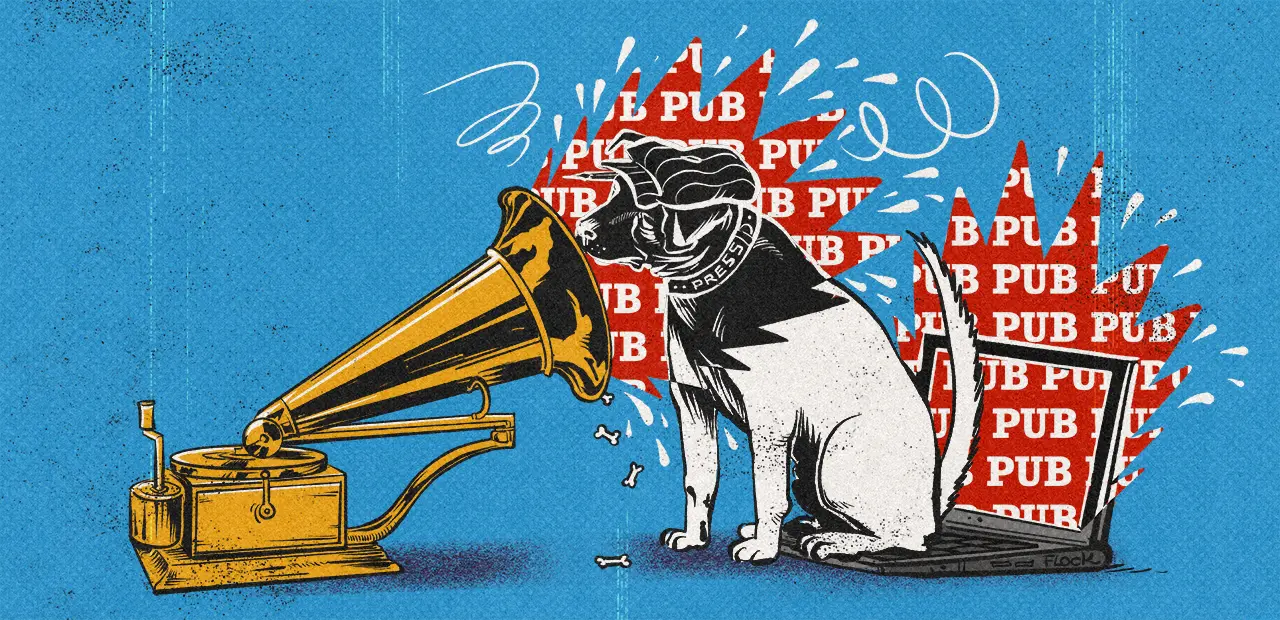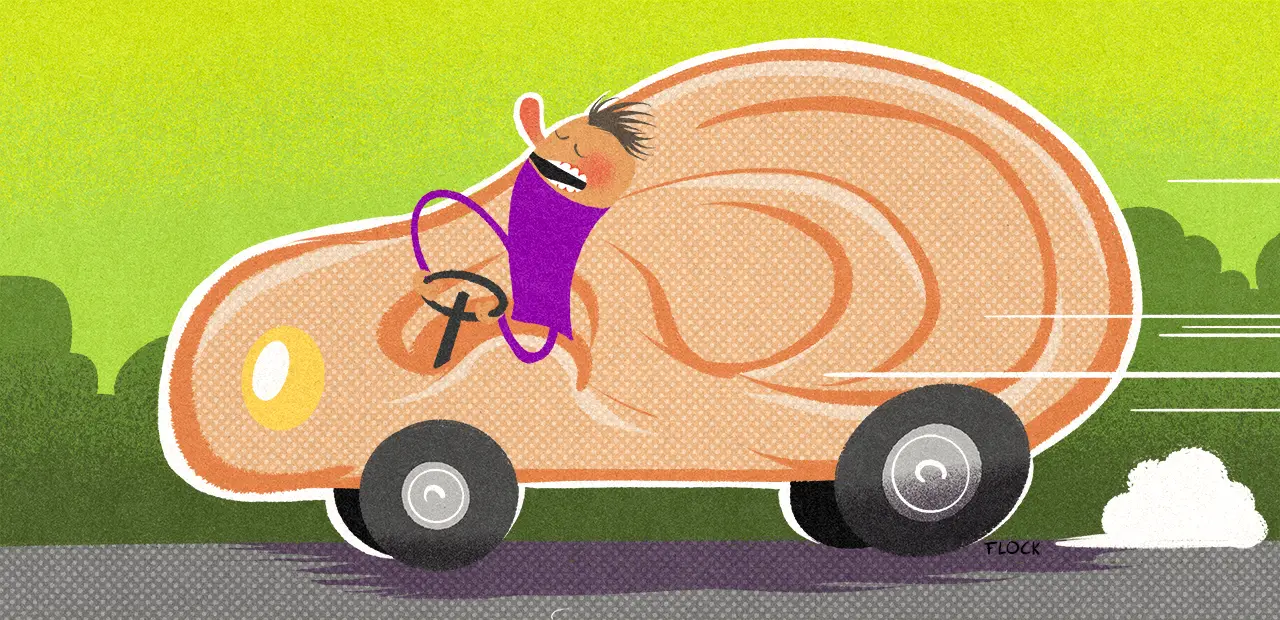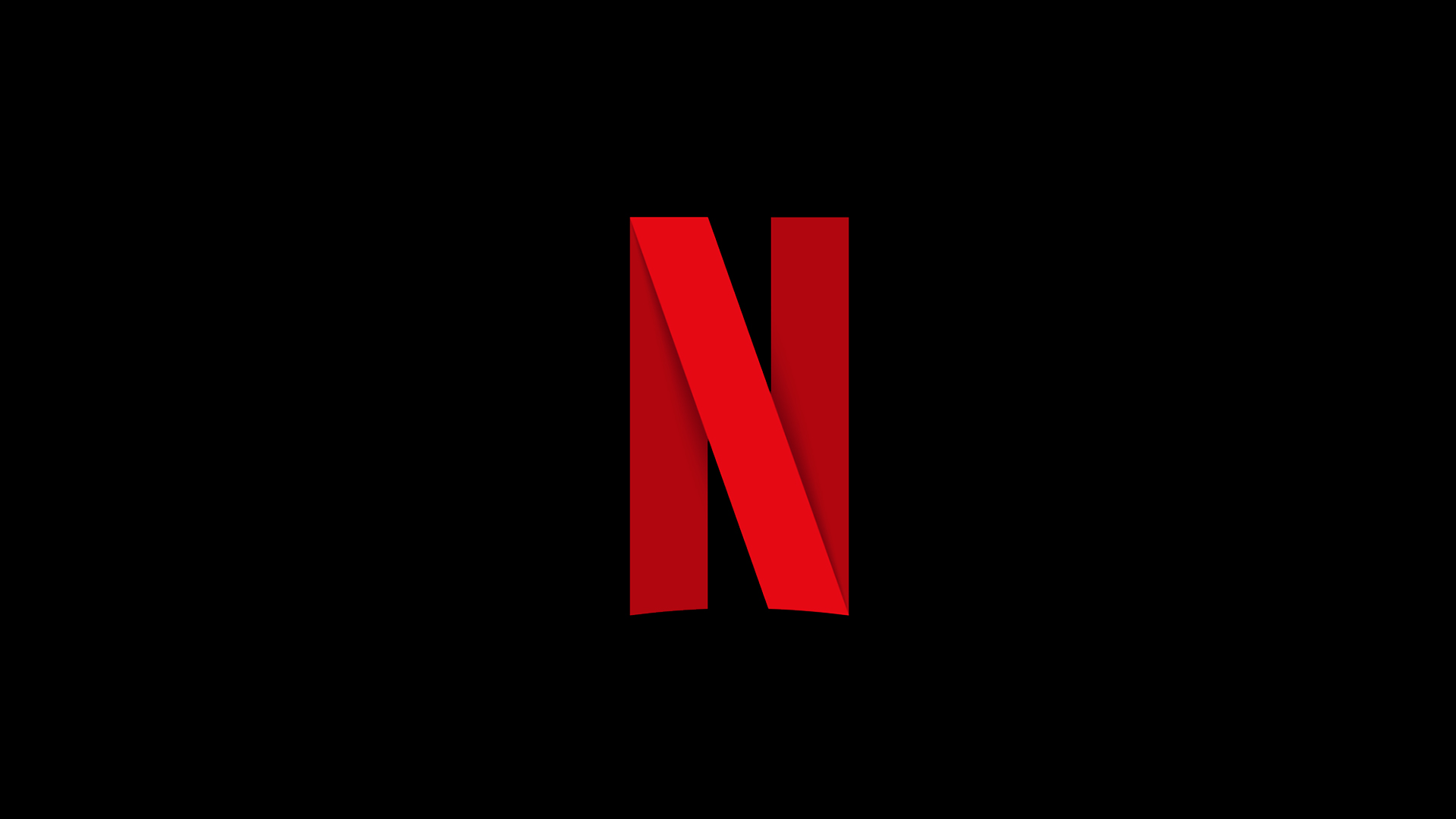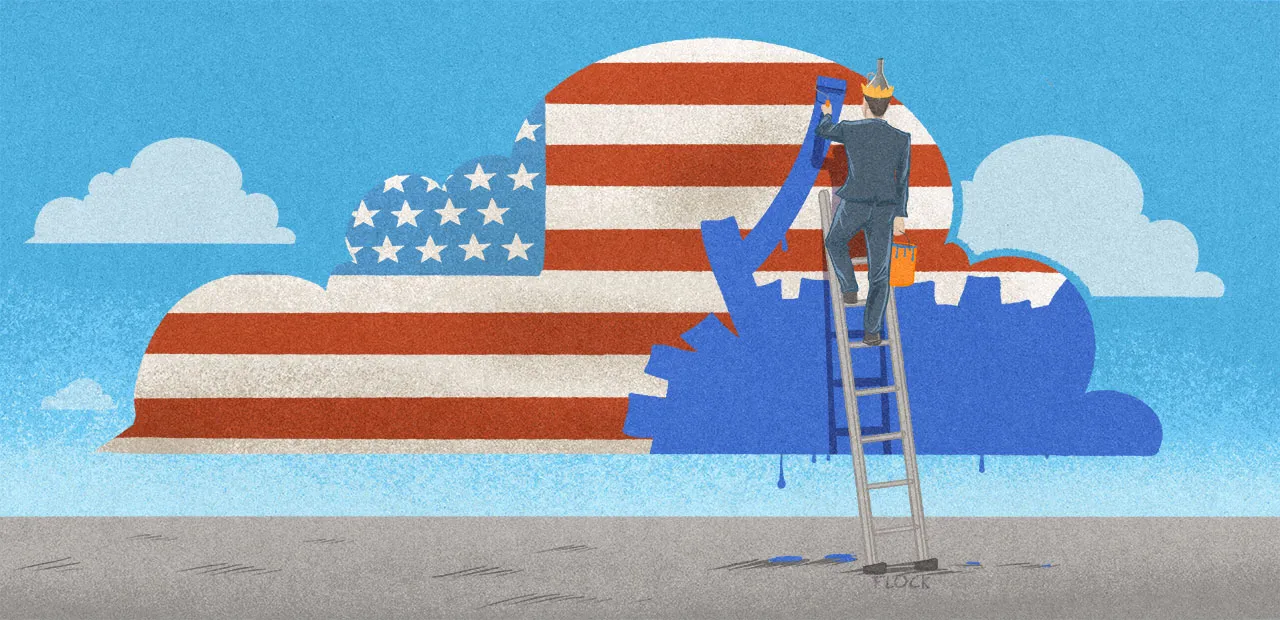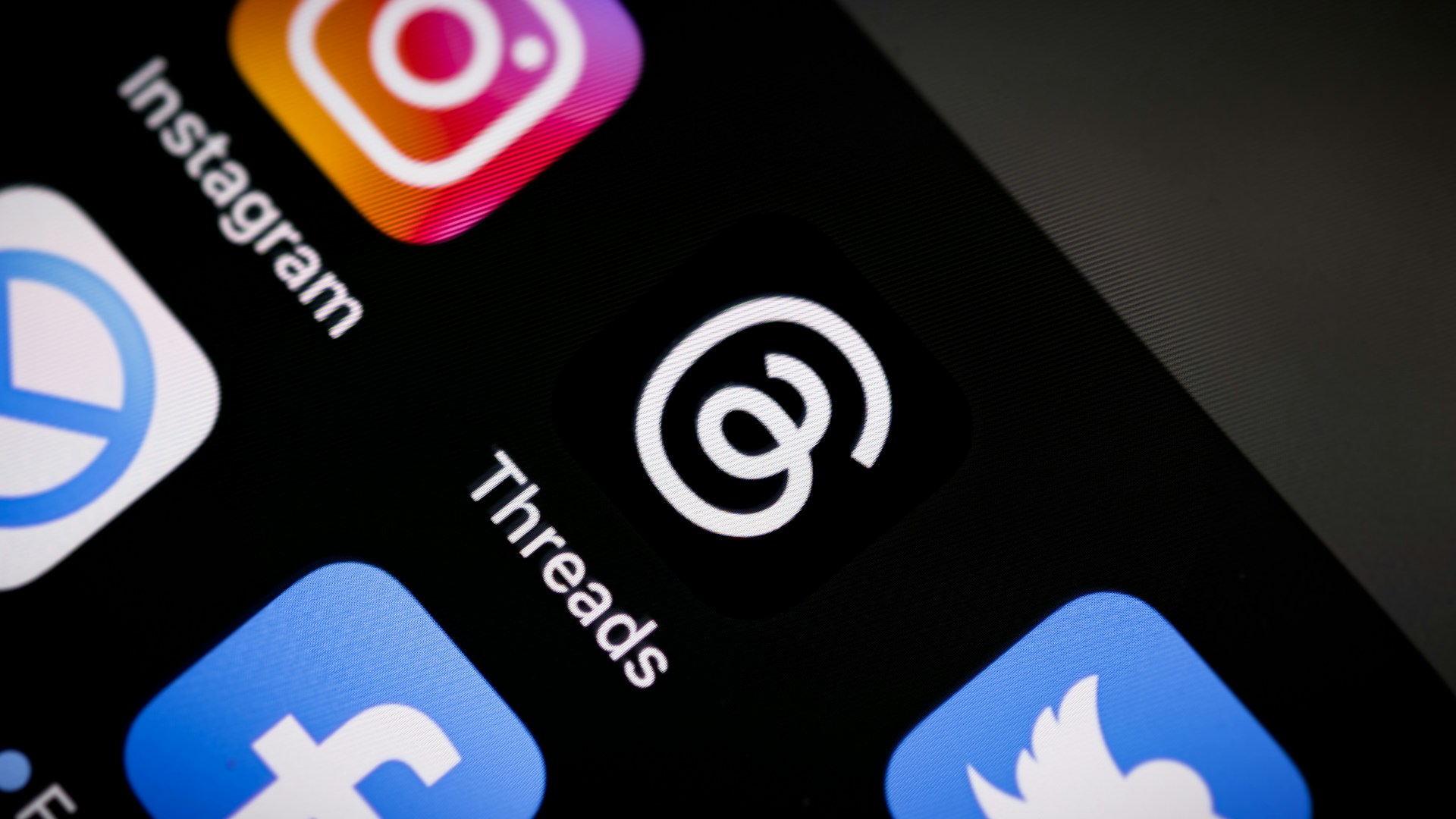[Tuto] Prolonger de cinq ans le support d’Ubuntu 20.04, c’est possible
Hey ho, doucement...
![[Tuto] Prolonger de cinq ans le support d’Ubuntu 20.04, c’est possible](https://next.ink/wp-content/uploads/2025/03/Ubuntu.webp)
Les cinq ans de support classique pour la version LTS 20.04 d’Ubuntu se termineront le 31 mai prochain. Les utilisateurs auront alors plusieurs choix, dont la mise à jour vers une LTS plus récente. Il est également possible de garder le système cinq années supplémentaires.
Les versions LTS d’Ubuntu disposent d’un support technique de cinq ans, contrairement aux versions ordinaires, qui n’ont que six mois. Ces moutures spécifiques sortent tous les deux ans (les années paires) et sont généralement très attendues. En plus du grand public et des entreprises qui peuvent en avoir besoin, elles sont en effet utilisées comme base pour d’autres distributions, dont Linux Mint.
Solution idéale : la mise à niveau
Le mois prochain, Ubuntu 20.04, alias Focal Fossa, arrivera à la fin du compte à rebours. Les utilisateurs ont le choix entre plusieurs solutions. Idéalement, il faudrait faire une mise à niveau vers une LTS plus récente, 22.04 ou 24.04. À ce stade, votre installation d’Ubuntu 20.04 a d’ailleurs peut-être commencé à vous prévenir via une notification, ouvrant Ubuntu Software pour vous proposer une telle mise à jour.
Si l’on parle de solution idéale, c’est parce qu’il s’écoule deux ans entre chaque version LTS. L’installation d’une mouture plus récente apporte souvent des bénéfices visibles, dont un noyau Linux plus moderne et donc plus à l’aise avec le matériel en général.
Gardez en mémoire cependant que l’on ne peut pas sauter deux versions LTS d’un coup. Si Ubuntu 24.04 vous intéresse, il faudra d’abord passer par la version 22.04. L’installation de cette dernière vous offrira cependant deux ans de tranquillité, avant la fin de son support en mai 2027.
Si vous n’avez pas reçu de notification vous proposant la mise à niveau, la commande à utiliser est la suivante :
sudo do-release-upgrade
Comme toujours en pareil contexte, il faut soigneusement sauvegarder ses données avant de se lancer dans cette opération. Passer d’un système d’exploitation à un autre, même quand le processus parait simple, n’est jamais anodin.
Cinq ans supplémentaires ? C’est gratuit pour vous
Toutefois, on peut refuser les LTS plus récentes et se tourner vers une autre option : garder Ubuntu 20.04. Une situation « à la Windows 10 » ? Non, car il y a deux différences majeures. D’abord, aucune barrière technique ne vous empêche de mettre à niveau vers Ubuntu 22.04 ou 24.04. Ensuite, Canonical propose cinq années supplémentaires de correctifs de sécurité via son offre Ubuntu Pro, débloquant alors une période nommée Expanded Security Maintenance (ESM). Ce qui explique par exemple que le vieil Ubuntu 16.04 reçoit encore des correctifs.
Ubuntu Pro est un abonnement. Son tarif dépend du statut de l’utilisateur : gratuit pour les personnes seuls et les petites structures jusqu’à cinq postes, 25 dollars par an et par poste dans les organisations plus importantes, ou encore 500 dollars par an pour chaque serveur de virtualisation (nombre de machines illimité).


Pourquoi se tourner vers Ubuntu Pro ? Parce que vous avez peut-être une configuration spécifique, que vous avez besoin de plus de temps pour analyser les changements d’une Ubuntu plus récente, que vous envisagez peut-être de transiter vers une autre distribution, ou encore parce que vous n’avez pas envie, tout simplement. Qu’importe la raison, la possibilité existe.
Si vous êtes la seule personne à décider, il suffit de souscrire à Ubuntu Pro. Ce dernier, une fois renseigné dans le système, vous ouvrira l’Expanded Security Maintenance pour un maximum de cinq machines. Précision importante, Canonical ne fait pas de différence entre des machines personnelles et professionnelles, tant que l’on reste dans la limite des cinq ordinateurs. Pour obtenir un compte, on se rend sur la page dédiée et on choisit « Myself ». On peut voir qu’en bas de la page, le prix total passe à « Free ».
Une commande ou quelques clics
Si vous n’avez pas encore de compte Ubuntu, ce sera le moment de le créer. Il est obligatoire comme « agent de liaison » pour contrôler le nombre de machines inscrites au programme. La validation est ensuite très rapide. On arrive directement sur une page du compte, la partie de gauche indiquant qu’un jeton personnel a été créé, que cinq machines peuvent en bénéficier et qu’il n’expirera jamais. C’est l’un des bénéfices de cette approche : le jeton s’applique à toute version LTS que vous avez.

Une fois que vous avez ce jeton, il faut le renseigner dans le système via la commande suivante :
sudo pro attach [VOTRE_JETON]La commande affiche ensuite le statut de plusieurs services liés. Ubuntu Pro ne permet en effet pas seulement de prolonger les correctifs de sécurité. Il fournit par exemple Livepatch, qui autorise certains correctifs à être appliqués sur le noyau sans nécessiter de redémarrage. Vous aurez d’ailleurs peut-être la surprise de recevoir peu après une notification du système vous informant qu’une telle mise à jour a été effectuée.

Pour activer Ubuntu Pro, on peut également passer par l’interface graphique. Ouvrez « Logiciels et mises à jour » et rendez-vous dans le dernier onglet. Là, on pourra cliquer sur le bouton dédié et coller le jeton lorsqu’il sera demandé. On peut voir plus facilement que les correctifs ESM sont distribués par défaut pour deux lots de paquets : « Infra » pour les 2 300 paquets du dépôt Ubuntu Main et « Apps » pour les 23 000 paquets du dépôt Ubuntu Universe. Livepatch, activé par défaut, peut être coupé aisément depuis ce panneau.

Attention, ESM n’est pas une panacée
ESM est capable de dépanner les personnes embêtées par une date de fin de support trop proche. Cette période supplémentaire peut être une vraie chance dans de nombreux cas. Toutefois, comme avec n’importe quel outil, il y a certaines précautions à prendre.
Techniquement, cette maintenance ne couvre pas la totalité des failles de sécurité, mais uniquement celles de sévérité modérée au moins. Les brèches de sévérité faible sont laissées telles quelles. Ce n’est pas forcément crucial, mais l’information peut avoir son importance.
Surtout, ESM ne couvre que les correctifs du système et des applications présentes dans le dépôt principal d’Ubuntu. Les paquets provenant d’autres sources ne sont pas concernés et leur entretien demandera donc un examen. Rien n’empêche en effet une application d’être abandonnée, avec les mêmes problèmes qu’une fin de support. D’anciennes branches de développement ainsi souvent abandonnées, avec nécessité de passer sur une version plus récente. Or, il peut arriver que cette dernière réclame une version plus récente aussi du système d’exploitation. Il faut donc faire attention à ne pas se retrouver coincé(e).
Rappelons enfin que même si vous activez Ubuntu Pro, rien ne vous empêche de migrer vers un système plus récent par la suite. Si vous décidez de mettre à niveau vers Ubuntu 22.04 dans un an, l’opération se déroulera de la même façon. Le compte Ubuntu Pro vous suivra dans la procédure et appliquera les mêmes effets. Situation identique pour une migration vers Ubuntu 24.04, actuellement la LTS la plus récente.
Bien sûr, si vous n’utilisez une version d’Ubuntu que pendant deux ou trois ans avant de basculer vers la nouvelle version, ESM perd une bonne partie de son intérêt. Reste quand même Livepatch qui, selon le scénario, peut se révéler utile, par exemple pour une machine faisant office de serveur domestique (stockage, jeu…).